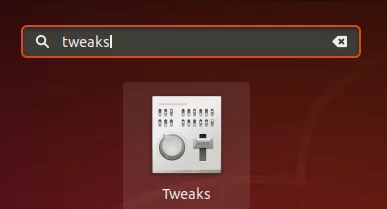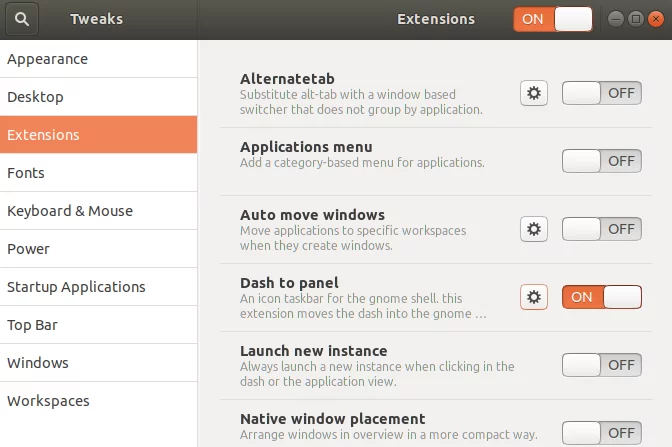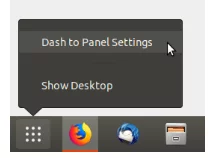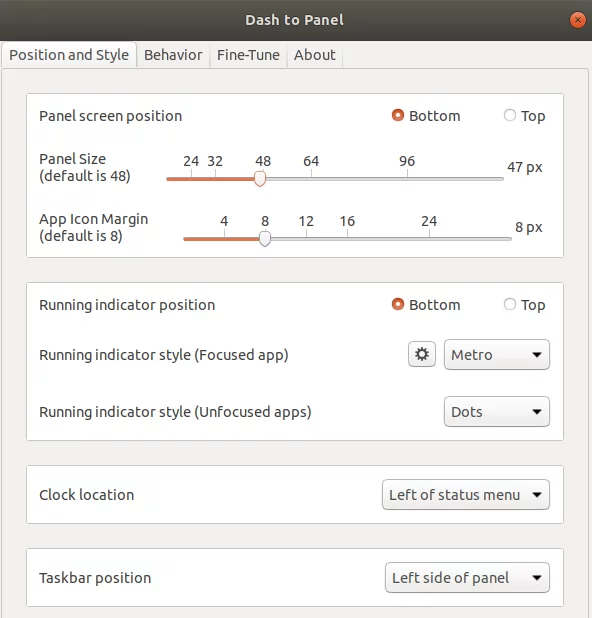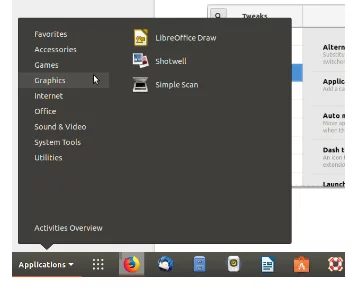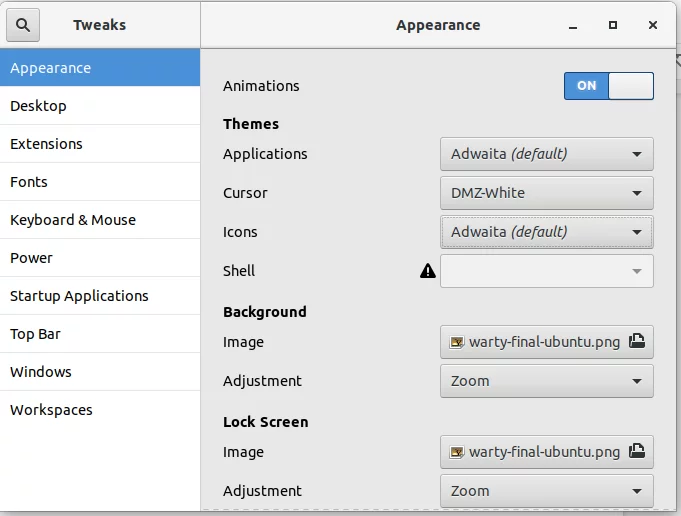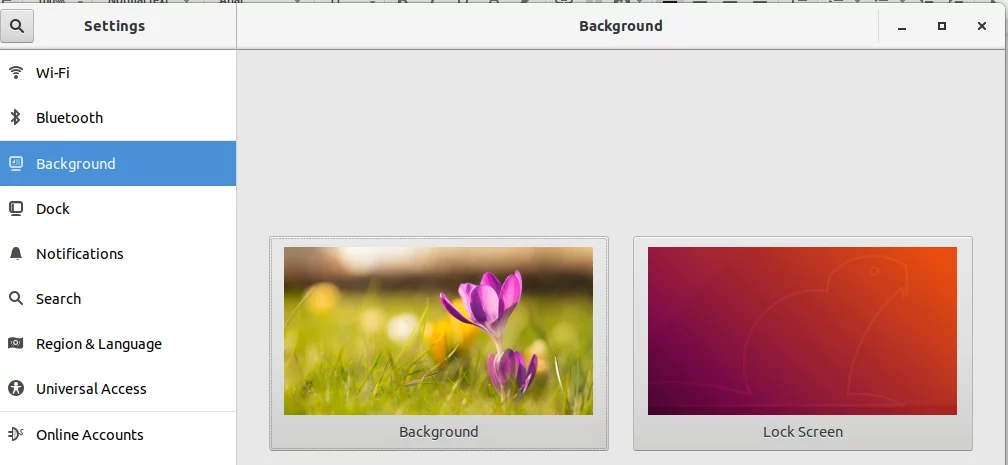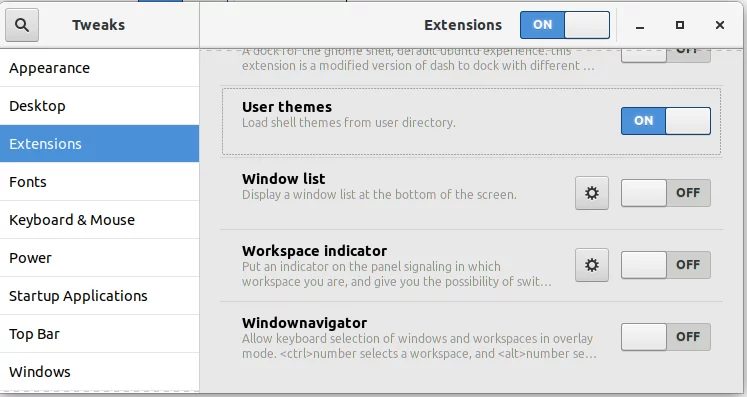如何在 Ubuntu 18.04 上获得 Windows 外观
如果您最近从 Windows 切换到 Linux,您可能会错过桌面上吸引人的主题和可自定义的任务栏。橙色的 Ubuntu 主题对您来说可能过于简单,您可能希望在更加用户友好且丰富多彩的环境中工作。在本文中,我们将告诉您如何为 Ubuntu 18.04 提供与 Windows 操作系统几乎相同的外观和感觉,主要是通过自定义任务栏并合并 Windows 风格的主题。
第 1 步:切换到类似 Windows 的任务栏
如果您缺少位于底部的 Windows 任务栏,并且想要摆脱通常垂直位于桌面左侧的 Linux 任务栏,您可以使用 Gnome 扩展。 Ubuntu 上的扩展实用程序可让您在很大程度上自定义桌面布局。可以毫不夸张地说,您可以比 Windows 更加自定义 Ubuntu。您需要下载 Gnome Shell 扩展和 Gnome Tweaks 才能切换到类似 Windows 的任务栏。
1. 按 Ctrl+Alt+T 打开终端应用程序
2. 以 root 身份输入以下命令:
sudo apt install gnome-shell-extensions gnome-shell-extension-dash-to-panel gnome-tweaks adwaita-icon-theme-full系统会要求您提供 sudo 的密码。输入密码,然后安装过程将开始。系统还会提示您选择“是/否”以继续安装。输入 y 继续。
3. 安装完成后,退出系统并重新登录,以便系统完全识别新安装的工具。
4. 重新登录后,在 Ubuntu Dash 中输入调整以访问调整工具,如下所示:
将打开以下调整实用程序:
5. 请单击左侧面板中的扩展选项,然后打开“Dash to panel”按钮。您将看到您的 Ubuntu 任务栏现在将虚线显示到桌面底部,如下所示:
当您将鼠标悬停在任务栏中的图标上时,您将获得与 Windows 任务栏上相同的缩略图。您还可以将鼠标悬停在任何图标上,然后右键单击该图标,然后访问常用选项,否则需要单击该图标,然后右键单击它。
6. 您可以自定义 Dash to Panel 扩展的更多功能。右键单击“应用程序”按钮,然后单击“Dash to Panel Settings”选项,如下所示:
通过以下窗口,您可以更改时钟的位置、面板的位置、面板的大小和图标边距等:
如果您想切换回旧外观,只需访问“调整”工具,移至“扩展”面板并关闭“扩展”按钮即可。
第 2 步:新建应用程序菜单
在 Windows 中,您有一个弹出的应用程序菜单(“开始”菜单),而不是 Ubuntu 上的应用程序列表。在“开始”菜单中,可以根据类别访问应用程序菜单。
如果您希望在 Ubuntu 系统上集成相同类型的菜单,您可以通过 Tweaks 工具来实现。移至“扩展”面板,然后打开“应用程序”菜单按钮,如下所示:
这是新应用程序菜单的样子。现在,您可以根据分配给每个应用程序的类别轻松启动应用程序。例如,所有图形应用程序(例如 LibreOffice Draw、Shotwell 和 Simple Scan)都在我的系统上分类在“图形”下。
第 3 步:获取类似 Windows 的主题
Ubuntu 默认使用的 Ambiance 主题是灰色和橙色,而 Windows 主要使用蓝色和灰色主题。要将默认主题更改为更吸引人的主题,请按照下列步骤操作:
1. 打开“调整”实用程序,然后单击“外观”类别以打开相应的面板。
2. 在“外观”面板中更改以下主题选项:
应用:Adwaita
光标:DMZ-白色
图标:Adwaita
您的桌面现在将使用带有蓝色和灰色的默认 Adwaita 主题。
3.下一步是将背景更改为更友好的背景。右键单击桌面,然后单击更改背景。选择一个新的背景,给您带来 Windows 的感觉。
4. 如果您还想更改灰色和橙色面板主题,请打开“调整”实用程序并从“扩展”面板打开“用户主题”。
3. 现在让我们下载一个更轻的主题,我们可以从以下位置将其作为 .zip 文件使用:
https://www.gnome-look.org/browse/cat/134/ord/latest/
4. 在“调整”实用程序的“外观”面板中,单击“外壳”旁边的“无”,更改为刚刚下载的主题。
我们已经下载并使用了透明外壳主题作为我们的新系统,这无疑给人一种 Windows 的感觉。
现在,甚至图标和弹出窗口也将更加符合您的整体蓝色和白色主题。您可以看到上图比 Ubuntu 桌面给人的感觉更像是 Windows 桌面。
我们已经了解了 Gnome 扩展如何帮助我们获得与 Windows 上相同的任务栏、主题和应用程序菜单。作为一个最近切换到Ubuntu的用户,新的环境对你来说不会像以前那么陌生了。